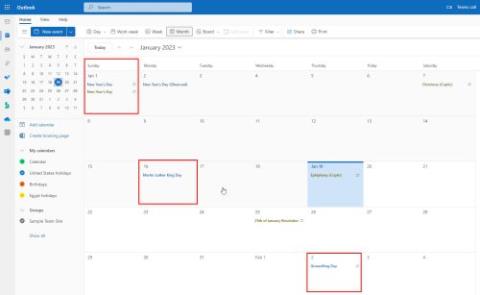I 4 modi migliori per trovare e recuperare documenti Word non salvati

Cerchi di trovare un modo per trovare e recuperare documenti Word non salvati? Ecco 4 modi in cui puoi provare a recuperare i tuoi documenti.

Vuoi sapere come risolvere la casella di posta condivisa mostrata come utente di posta? Sei nel posto giusto.
Di recente, ho creato una cassetta postale condivisa in un ambiente ibrido, ma per qualche motivo è apparso come utente di posta nell'interfaccia di amministrazione di Exchange invece della cassetta postale condivisa. Ho aspettato un paio di sincronizzazioni ma senza fortuna. Dopo alcune lotte, sono stato in grado di risolvere il problema e volevo condividere lo stesso in questo post.
Una cassetta postale condivisa è una cassetta postale di Outlook molto simile a una cassetta postale utente, tuttavia è condivisa da diverse persone. Questo è ottimo per un'azienda per gestire un carico di richieste dei clienti e per gestire le richieste di progetti. Quando un'e-mail viene inviata da una casella di posta condivisa, l'indirizzo da viene visualizzato come indirizzo e-mail di una casella di posta condivisa. Allo stesso modo, è disponibile un calendario separato per i membri della cassetta postale condivisa per gestire le riunioni.
Non è possibile accedere a una cassetta postale condivisa da parte dei membri senza autorizzazione e non dispone di una password per accedervi, quindi gli utenti dovrebbero chiedere aiuto agli amministratori per fornire l'autorizzazione necessaria per accedere a una cassetta postale. Una volta fatto, puoi accedere alla casella di posta tramite browser o Outlook.
Parliamo di come risolvere la casella di posta condivisa mostrata come utente di posta. La prima cosa che devi fare è controllare i dettagli del tipo di destinatario della cassetta postale condivisa in locale. Per farlo,


Per correggere l'errore, assegnare la licenza di Exchange Online alla cassetta postale interessata in modo che l'oggetto utente di posta diventi una cassetta postale dell'utente in Microsoft 365. Sì, il nostro obiettivo finale è avere la cassetta postale condivisa, ma faremo qualcosa per raggiungere l'obiettivo.
Nota : riceverai un errore durante il rilascio della licenza se un indirizzo e-mail è in conflitto con altri oggetti.
Se ricevi un errore di conflitto, segui i passaggi seguenti.
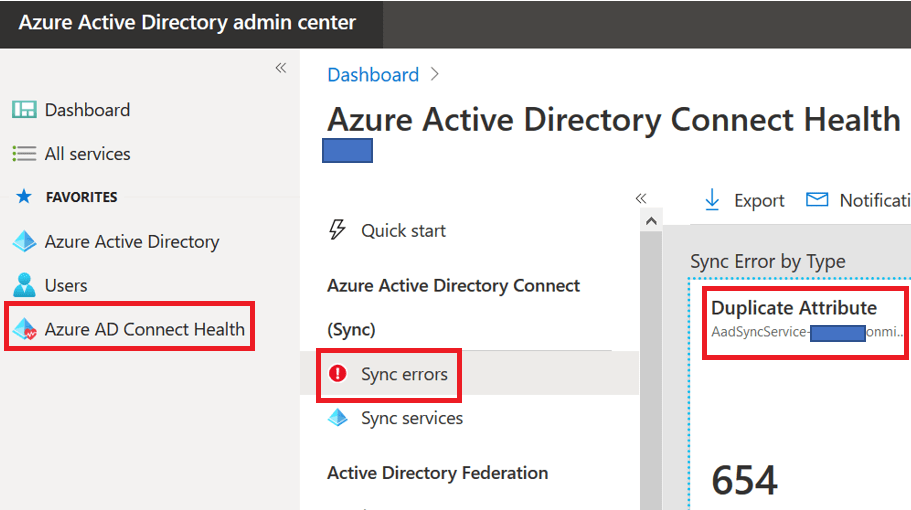
Dopo aver assegnato la licenza di Exchange Online alla casella di posta condivisa, attendere qualche minuto e verificare lo stato in cloud.

Ottimo, si mostra come una casella di posta dell'utente. Ora convertiremo la cassetta postale dell'utente nella cassetta postale condivisa.
Sono disponibili un paio di opzioni per convertire la cassetta postale dell'utente nella cassetta postale condivisa. La prima opzione utilizza il portale e la seconda opzione è ovviamente PowerShell.
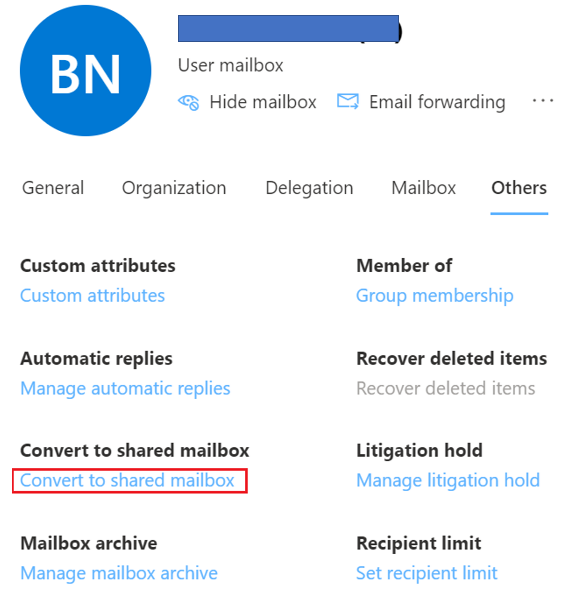
Possiamo anche usare PowerShell per convertire la casella di posta.
Connettiti a Exchange Online PowerShell ed esegui il comando seguente. Dovresti essere a posto.
Imposta casella di posta "Inserisci il nome della casella di posta condivisa o l'indirizzo e-mail" -Digitare Condivisa

Controlliamo lo stato della casella di posta. La tua ipotesi è corretta. L'account ha iniziato a essere visualizzato come cassetta postale condivisa.

La licenza di Exchange Online non è più richiesta per la cassetta postale condivisa, quindi possiamo rimuoverla per risparmiare denaro. Avrai 50 GB di quota per le cassette postali condivise, che è gratuita. Assicurati di concedere l'autorizzazione necessaria agli utenti della cassetta postale condivisa in modo che l'accesso alla cassetta postale funzioni. In caso contrario, gli utenti ti disturberanno di nuovo.
Queste strategie ti aiutano a risolvere la casella di posta condivisa mostrata come utente di posta.
Leggi anche : Come pianificare la riunione dei team dalla cassetta postale condivisa?
Vuoi migliorare la tua esperienza di Exchange Online per una maggiore produttività? Dai un'occhiata ai suggerimenti e ai trucchi menzionati qui .
Ora vorrei sentirti:
Mi sono perso qualcosa? Forse hai una domanda su qualcosa che ho trattato.
Ad ogni modo, mi piacerebbe avere tue notizie. Quindi vai avanti e lascia un commento qui sotto.
Cerchi di trovare un modo per trovare e recuperare documenti Word non salvati? Ecco 4 modi in cui puoi provare a recuperare i tuoi documenti.
Impossibile stampare file da Microsoft Excel? Dai un'occhiata a questi suggerimenti per la risoluzione dei problemi per risolvere questo fastidioso problema.
Come rimuovere la scheda McAfee Anti-Spam da Microsoft Outlook.
Un tutorial che mostra alcune opzioni per impostare uno sfondo all'interno di un documento Microsoft Word 365.
Risolvi un problema comune in cui ricevi Qualcosa è andato storto Errore 1058-13 quando lavori con le applicazioni Microsoft Office
Risolvi un problema per cui Windows non riesce a trovare l'errore C:Program FilesMicrosoft Office 15clientx64integratedoffice.exe durante l'installazione di Microsoft Office.
Questo tutorial ti aiuta a risolvere un problema in cui non puoi aggiungere parole al dizionario personalizzato in Microsoft Outlook.
Un tutorial su come modificare l'immagine del profilo che viene mostrata durante l'invio di messaggi in Microsoft Outlook 365.
Scopri come risolvere un problema in cui Microsoft Excel si apre in una finestra molto piccola. Questo post ti mostrerà come forzarlo ad aprirsi di nuovo normalmente.
Vuoi sapere come aggiungere festività al calendario di Outlook? Continua a leggere per sapere come aggiungere il calendario delle festività a Outlook.